原图

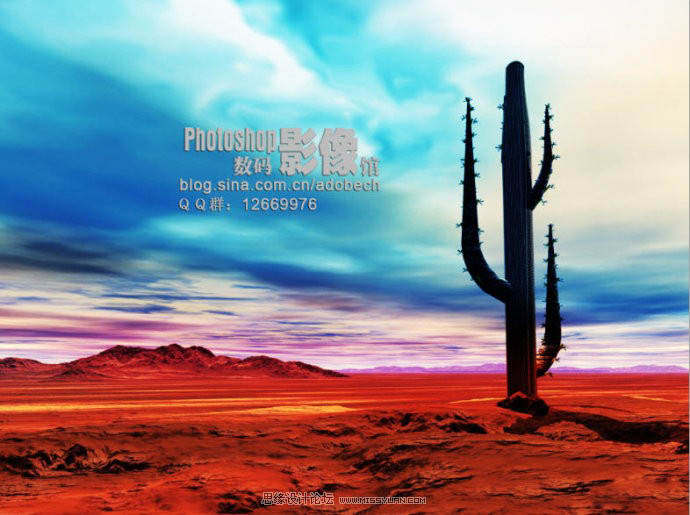
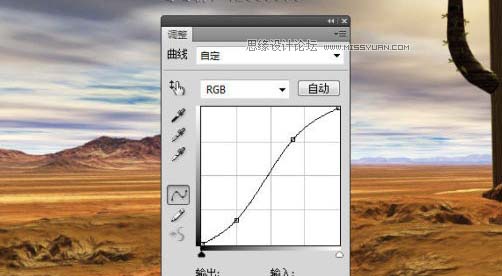
图1

图2
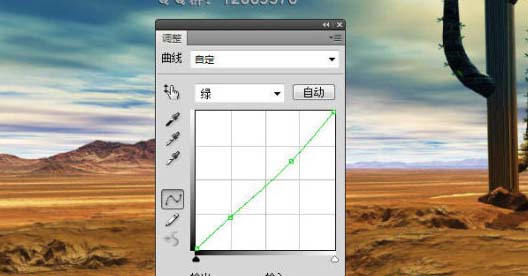
图3
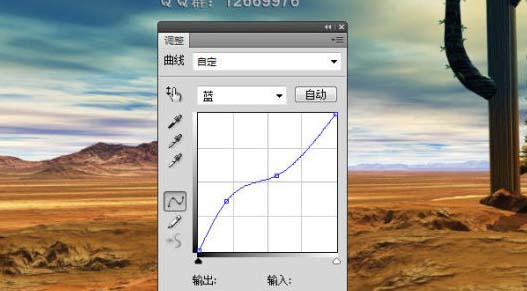
图4 2、同样创建曲线调整图层,参数设置如图5-8。
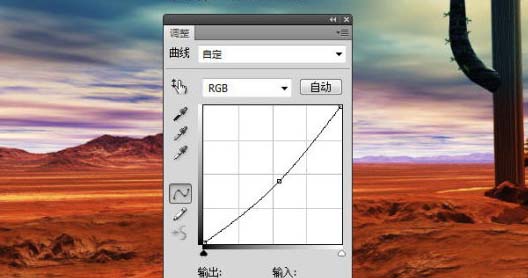
图5

图6
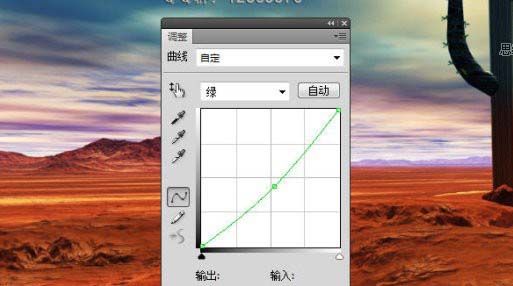
图7
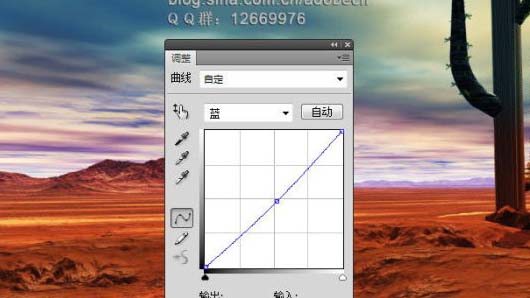
图8 3、同样创建曲线调整图层,参数设置如图9-11。

图9

图10
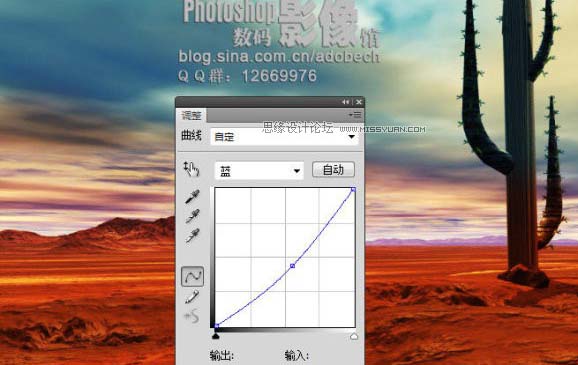
图11 4、创建曲线调整图层,对红色进行调整,参数设置如下图。
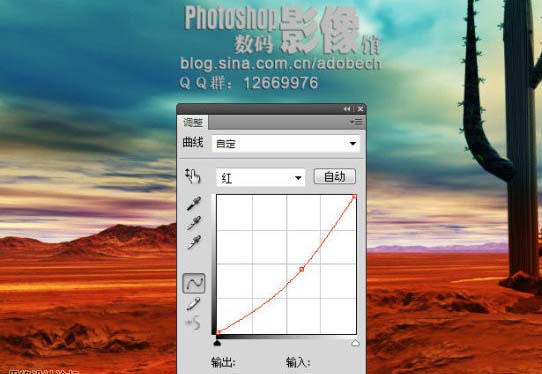
图12 5、调整好后,用黑色画笔适当在各曲线调整图层蒙版上涂抹一下,如下图。

图13 6、新建一个图层,按Ctrl + Alt + Shift + E 盖印图层,加上图层蒙版,用黑色画笔把地平线部分涂出来。

图14 7、再创建曲线调整图层,参数设置如图15,16。
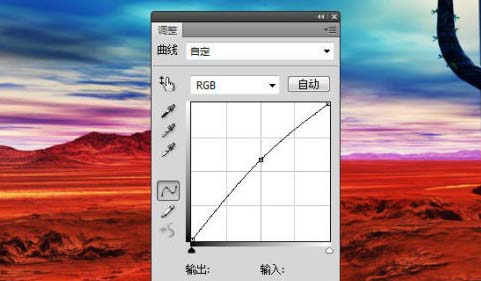
图15
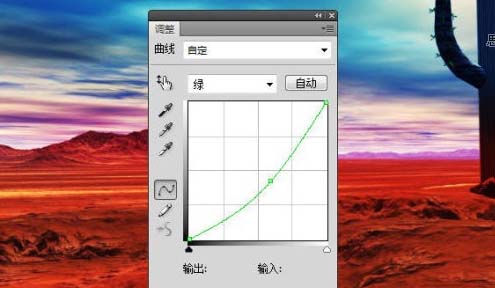
图16 8、最后创建可选颜色调整图层,对黑色进行调整,参数设置如图17,确定后完成最终效果。
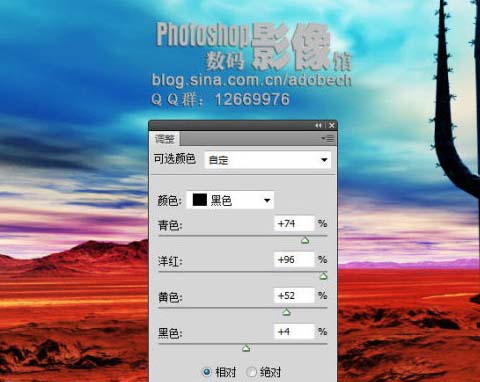
图17
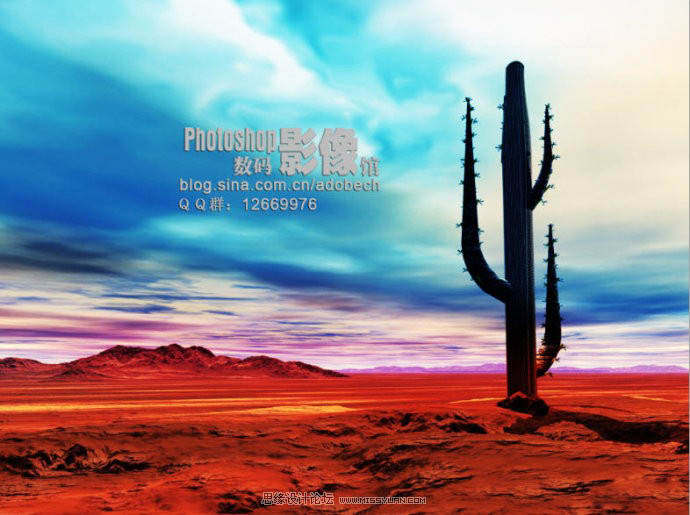
图18










